Реклама
Браузеры сделали это легко немые сайты Как отключить вкладки одним кликом в Google ChromeСражайтесь с автоматически воспроизводимыми видео и раздражающими сайтами с фоновой музыкой с новейшей функцией Chrome. Прочитайте больше на отдельных вкладках, которые автоматически воспроизводят видео или аудио контент в минуту, когда вы загружаете страницу. Если вы посещаете множество страниц с навязчивым автоматическим воспроизведением видео и просто хотите положить этому конец, эти инструменты могут помочь.
Хром
Silent Site Sound Blocker дает вам полный контроль над тем, какие звуки выходят из браузера Chrome. После установки расширения все вкладки автоматически отключаются. Щелкните правой кнопкой мыши по расширению в вашем браузере, чтобы открыть контекстное меню. Из этого меню вы можете добавить сайты в белый и черный список, а также временно включить их, нажав Разрешить только на этот раз.
Когда вы открываете новый сайт, на котором воспроизводится звук, появится всплывающее окно, предлагающее вам выбрать один из четырех способов обработки звука: всегда разрешать, разрешать один раз, отклонять один раз и никогда не разрешать. Вы также можете отключить эту подсказку, если вы предпочитаете не видеть ее каждый раз при загрузке сайта.
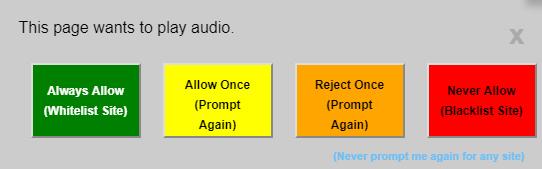
Расширение также имеет несколько режимов, позволяющих вам быстро и легко настроить способ обработки звука вашим браузером, не отключая его в любое время. Эти режимы:
- Разрешить только в белом списке
- Блокировать только черный список
- Тишина всех сайтов
- Разрешить все сайты
Переход к параметрам расширения позволяет легко добавлять и удалять сайты, занесенные в белый или черный список.
Fire Fox
Дополнение Firefox Отключить сайты по умолчанию он менее надежен, чем аналог Chrome, но у него есть самая важная особенность, которую вы хотели бы получить от такого инструмента, как этот: белый список. После того как вы установите надстройку, вам больше ничего не нужно делать. Все сайты будут автоматически отключены.
Вы можете внести сайты в белый список, перейдя в свои дополнения Firefox, нажав расширения и найдите Mute Sites по умолчанию в вашем списке дополнений. щелчок Параметры и вы можете начать вводить сайты в белый список по одному.
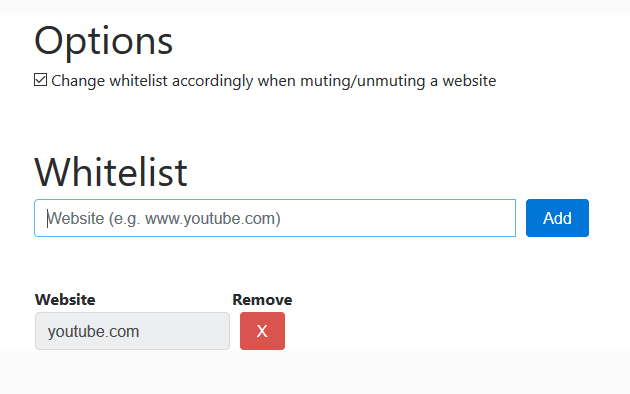
Сафари
В Safari эта опция на самом деле является родной функцией для тех, кто работает под управлением OS X El Capitan. Просто откройте новую вкладку и нажмите синий значок динамика в адресной строке, чтобы отключить звук всех вкладок.
Чтобы включить звук вкладок, просто нажмите на этот значок еще раз. Чтобы включить отдельные вкладки, вы можете щелкнуть значок динамика на этой вкладке. Вам придется повторять этот шаг каждый раз при перезапуске Safari.
Вы можете увидеть процесс в действии на видео ниже:
опера
С Opera, чтобы отключить звук на всех открытых вкладках, щелкните правой кнопкой мыши на любой вкладке и нажмите Отключить другие вкладки. Затем вы можете выборочно включить звук вкладок, когда вам нужно, или вернуться к исходной вкладке и нажать Включить другие вкладки. У этого метода есть серьезные недостатки. Любые вкладки, которые вы открываете после факта, не будут отключены, и вам придется повторять это каждый раз при перезапуске Opera.
Microsoft Edge
Пользователи Windows 10, использующие Edge, похоже, вообще не имеют возможности отключать вкладки, не говоря уже о преимущественном использовании. Они могут, однако, использовать бесплатное приложение под названием Ушная труба добиться аналогичного результата.
Когда вы откроете приложение, оно откроется в системном трее. Нажмите на значок Ear Trumpet, и вы увидите регуляторы громкости для всех ваших открытых программ. Вы можете уменьшить громкость в Microsoft Edge или любом другом браузере или приложении, которое вы используете в Windows 10.
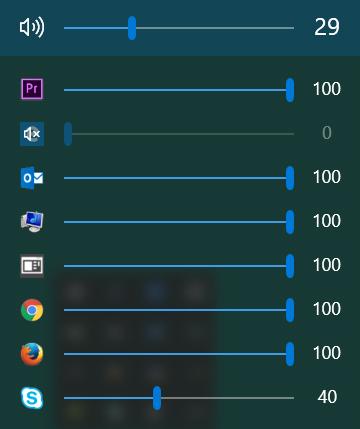
Если вы хотите что-то играть в Edge, вам придется включить браузер в Ear Trumpet, так как нет возможности выборочно отключить звук вкладок.
Вы предпочитаете автоматизировать сайты, которые автоматически воспроизводят видео? Какие ваши любимые инструменты для решения этих проблем? Дайте нам знать об этом в комментариях.
Кредит изображения: Rawpixel.com через Shutterstock.com
Нэнси - писатель и редактор, живущий в Вашингтоне. Ранее она работала редактором по Ближнему Востоку в The Next Web и в настоящее время работает в мозговом центре, занимающемся коммуникациями и в социальных сетях.

